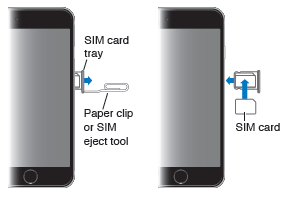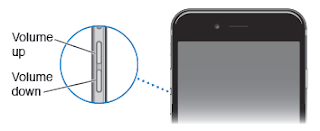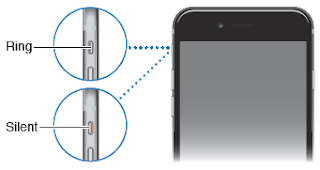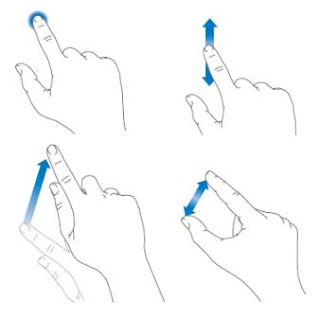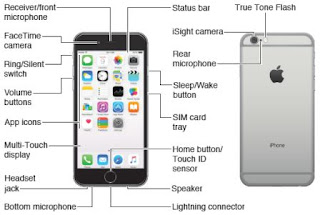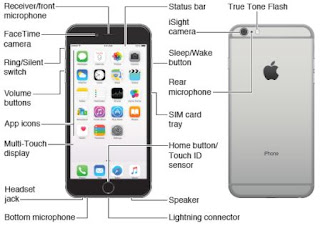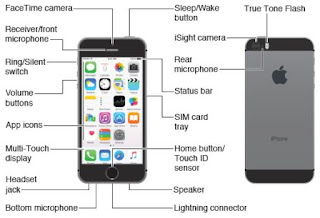iCloud menawarkan mail gratis, kontak, kalender, dan fitur lain yang Anda dapat mengatur ,hanya dengan masuk ke iCloud dengan Apple ID Anda, maka pastikan bahwa fitur yang ingin Anda gunakan dihidupkan.
Mengatur iCloud. Buka Setting > iCloud. Buat Apple ID jika diperlukan, atau menggunakan salah satu yang ada.
iCloud menyimpan foto dan video, dokumen, musik, kalender, kontak, dan banyak lagi. Konten yang disimpan di iCloud didorong secara nirkabel ke perangkat iOS lain ,dan komputer masuk ke iCloud dengan Apple ID yang sama.
iCloud tersedia pada perangkat dengan iOS 5 atau yang terbaru , pada komputer Mac dengan OS X Lion v10.7.5 atau yang lebih baru, dan pada PC dengan iCloud untuk Windows 4.0 (Windows 7 atau Windows 8 diperlukan). Anda juga dapat masuk ke iCloud.com dari Mac atau PC untuk mengakses informasi dan fitur iCloud Anda seperti Foto, Find My iPhone, Mail, Kalender, Kontak, iWork untuk iCloud, dan banyak lagi.
Catatan: iCloud mungkin tidak tersedia di semua wilayah, dan fitur iCloud mungkin berbeda berdasarkan wilayah. Untuk informasi lebih lanjut, lihat www.apple.com/icloud/.
fitur iCloud termasuk:
- Musik, Film, TV Shows, Apps, dan Buku: Secara otomatis mendapatkan pembelian iTunes di semua perangkat Anda ,mengatur dengan iCloud, atau men-download iTunes musik dan acara TV pembelian sebelumnya gratis, kapan saja. Dengan berlangganan iTunes Match, semua musik, termasuk musik Anda impor dari CD atau dibeli di tempat lain selain iTunes Store, juga dapat disimpan dalam iCloud dan bermain pada permintaan. Lihat iTunes Match pada halaman 75. Ambil sebelumnya App Store dan iBooks Toko pembelian untuk iPhone secara gratis, kapan saja.
- Foto: Gunakan iCloud Photo Library untuk menyimpan semua foto dan video di iCloud, dan mengaksesnya dari iOS 8.1 atau perangkat kemudian, Mac OS X dengan Yosemite v10.10.3 atau lambat, dan pada iCloud.com menggunakan Apple ID yang sama. Gunakan iCloud Photo Sharing untuk berbagi foto dan video hanya dengan orang yang Anda pilih, dan biarkan mereka menambahkan foto, video, dan komentar. Lihat iCloud Photo Library pada halaman 88. Lihat iCloud Photo Sharing pada halaman 89.
- Berbagi Keluarga: Sampai dengan enam anggota keluarga dapat berbagi pembelian mereka dari iTunes Store, App Store, dan iBooks Store. Membayar pembelian keluarga dengan kartu kredit yang sama dan menyetujui pengeluaran anak-anak langsung dari perangkat orangtua. Plus, berbagi foto, kalender keluarga, dan banyak lagi
- iCloud drive: Aman menyimpan presentasi, spreadsheet, PDF, gambar, dan dokumen Anda lainnya di iCloud, dan mengaksesnya dari iPhone, iPad, iPod touch, Mac, atau PC. iCloud Drive tersedia pada setiap iOS 8 atau lambat perangkat dan pada setiap Mac dengan OS X Yosemite v10.10.0 atau lambat. Jika Anda menggunakan versi sebelumnya dari iOS
- Mail, Kontak, Kalender: Jauhkan Anda mail, kontak, kalender, catatan, dan pengingat up to date di semua perangkat Anda
- Safari Tab: Lihat tab yang Anda buka pada perangkat iOS lain dan komputer OS X
- Backup: Back up iPhone ke iCloud secara otomatis ketika terhubung ke listrik dan Wi-Fi. Data iCloud dan backup dikirim melalui Internet yang terenkripsi
- Find My iPhone: Cari iPhone Anda di peta, menampilkan pesan, memutar suara, mengunci layar, sementara menangguhkan atau permanen menghapus kredit dan kartu debit Anda di Passbook digunakan untuk Apple Bayar, atau jarak jauh menghapus data iPhone Anda. Find My iPhone termasuk Aktivasi Lock, yang membutuhkan ID dan password Apple untuk mematikan Find My iPhone atau menghapus perangkat Anda. ID Apple dan password juga diperlukan sebelum orang dapat mengaktifkan iPhone Anda
- Find My Friends: Berbagi lokasi dengan orang-orang yang penting bagi Anda. Download aplikasi gratis dari App Store.
- iCloud Keychain: Jaga password dan informasi kartu kredit sampai dengan tanggal di semua perangkat Anda ditunjuk.
Anda harus memiliki akun iCloud dan akan masuk ke iCloud untuk menggunakan Apple Bayar. Lihat Apel Bayar pada halaman 132.
Dengan iCloud, Anda mendapatkan akun email gratis dan 5 GB penyimpanan untuk Anda email, dokumen, foto, dan backup. Anda membeli musik, aplikasi, acara TV, dan buku, serta aliran foto Anda, tidak menghitung terhadap ruang yang tersedia Anda.
Meng-upgrade penyimpanan iCloud Anda. Buka Setting > iCloud > Storage, lalu ketuk Ganti Storage Rencana. Untuk informasi tentang upgrade penyimpanan iCloud, lihat help.apple.com/icloud/.
Lihat dan download pembelian sebelumnya, atau mendapatkan pembelian bersama oleh keluarga Anda.
- pembelian iTunes Store: Anda dapat mengakses lagu dibeli dan video dalam Musik dan Video aplikasi. Atau, di iTunes Store, ketuk Lainnya, lalu ketuk Pembelian.
- Pembelian App Store: Buka App Store, ketuk Pembaruan, lalu ketuk Pembelian.
- iBooks Toko pembelian: Pergi ke iBooks, lalu ketuk Pembelian.
- Mengaktifkan Automatic Download untuk musik, aplikasi, atau buku. Buka Setting > iTunes & App Store.
- Untuk informasi lebih lanjut tentang iCloud, lihat www.apple.com/icloud/. Untuk informasi dukungan, lihat www.apple.com/support/icloud/.
sumber artikel : Apple iPhone User Guide , Sumber Gambar : www.google.com
Baca juga posting sebelum nya " Apple iPhone ID "
Baca juga posting sebelum nya " Apple iPhone ID "